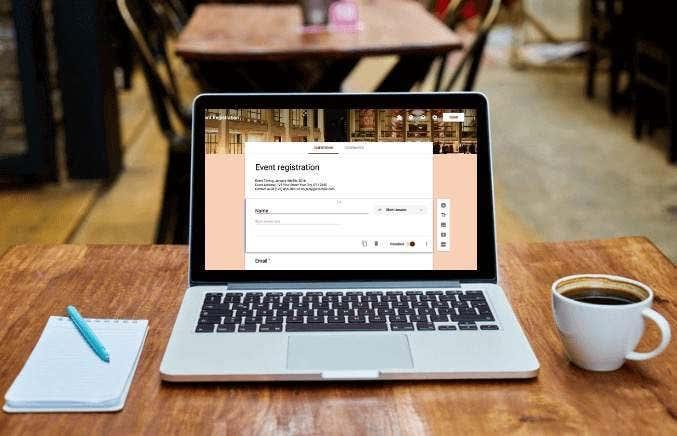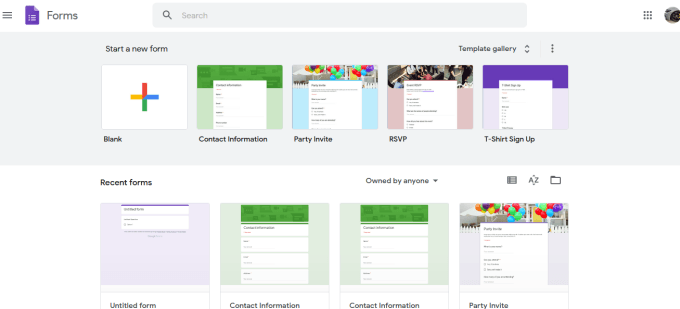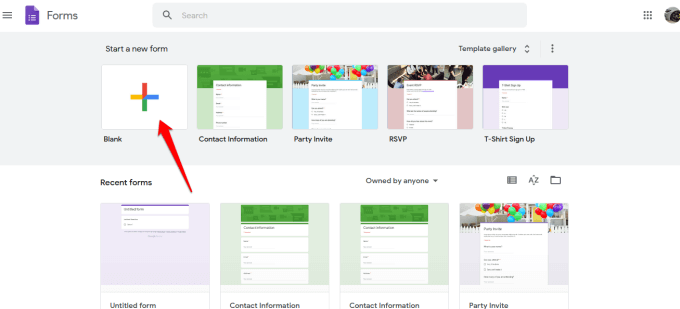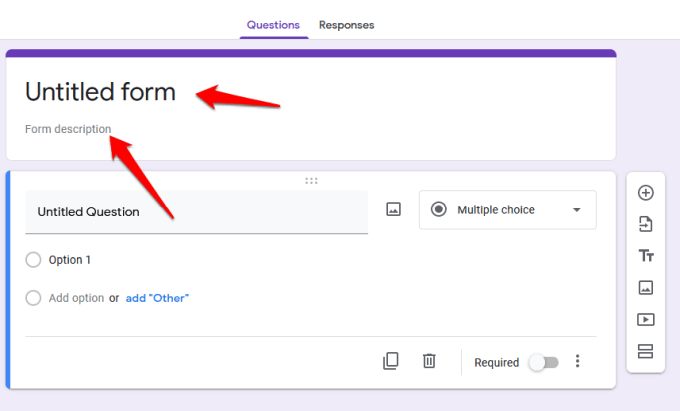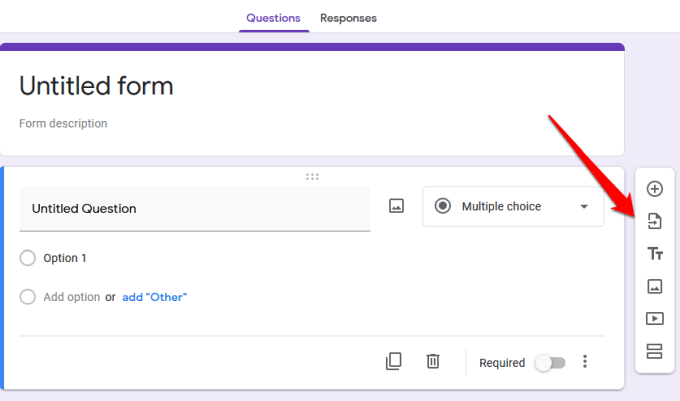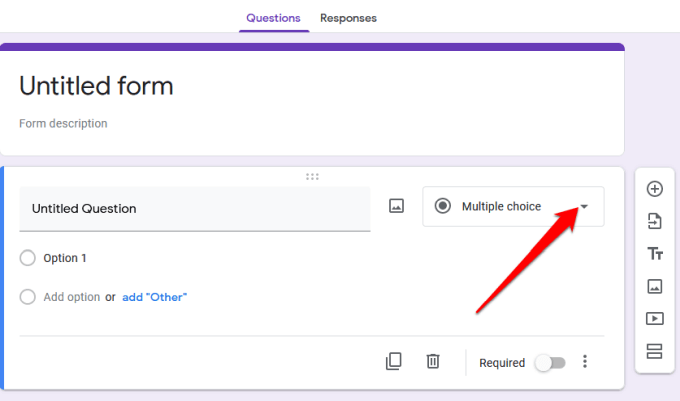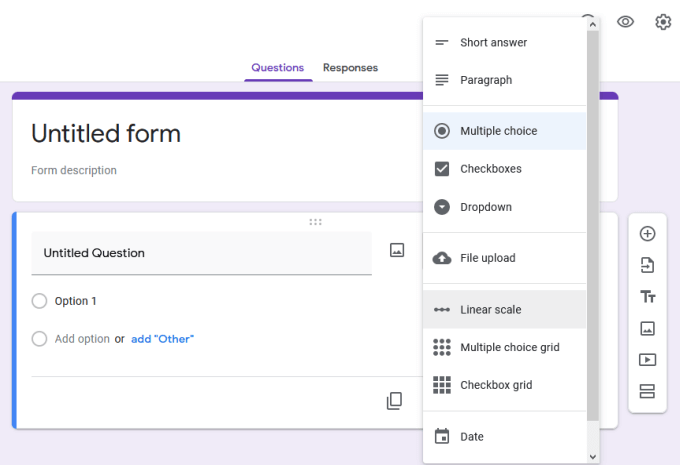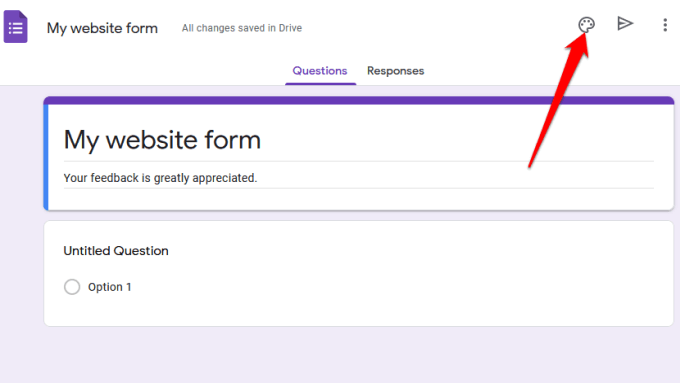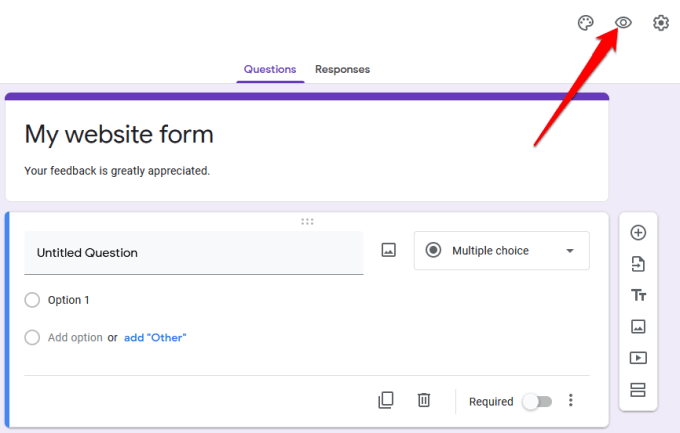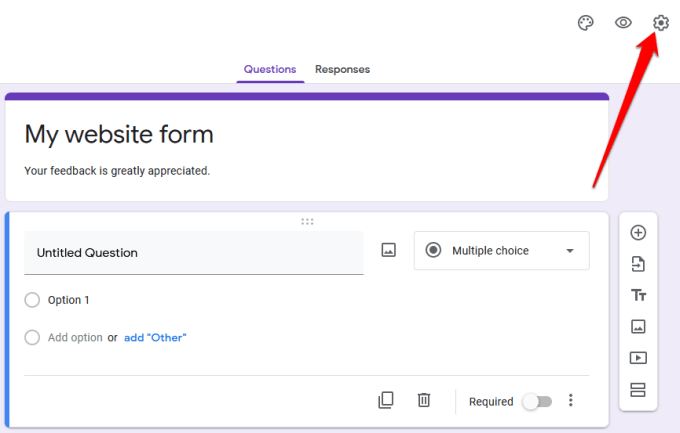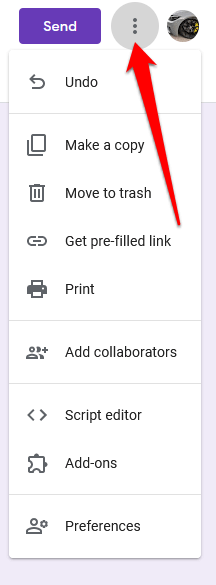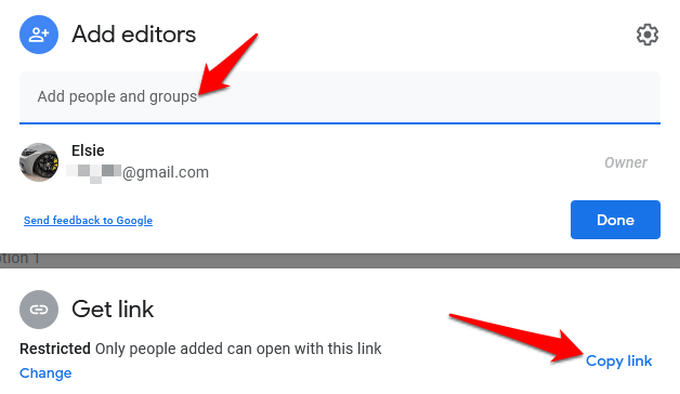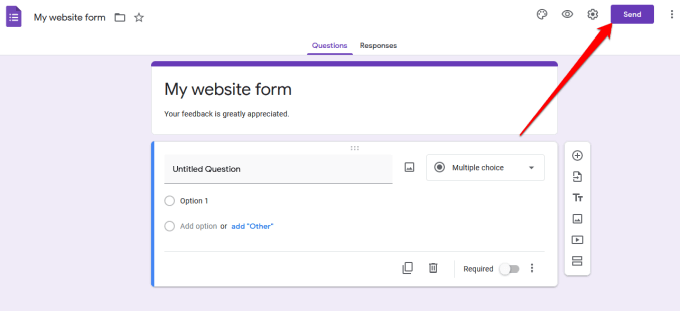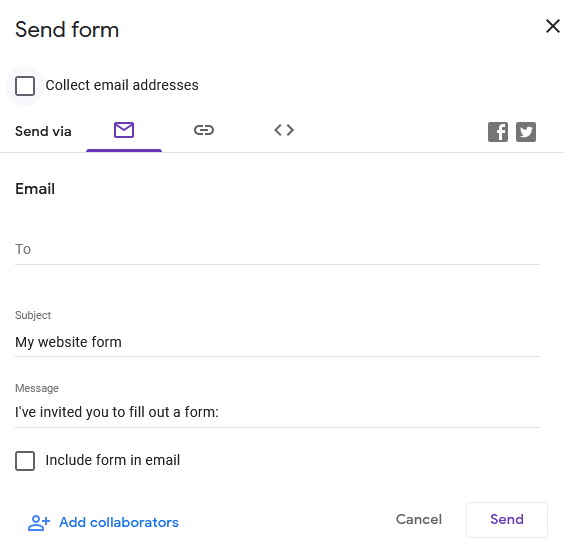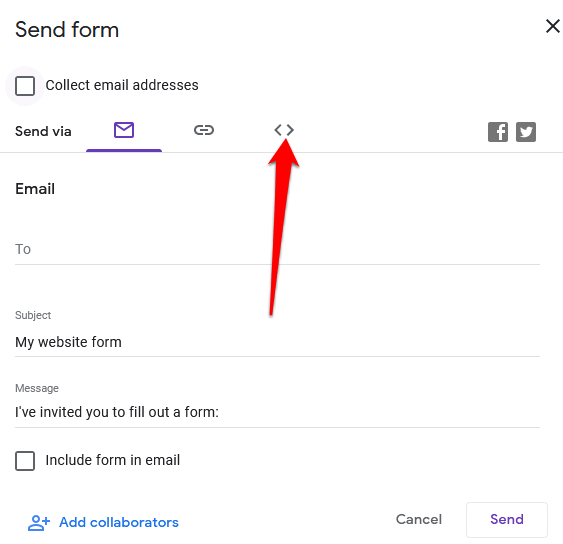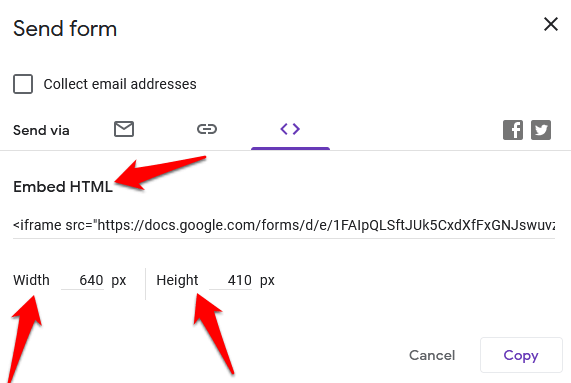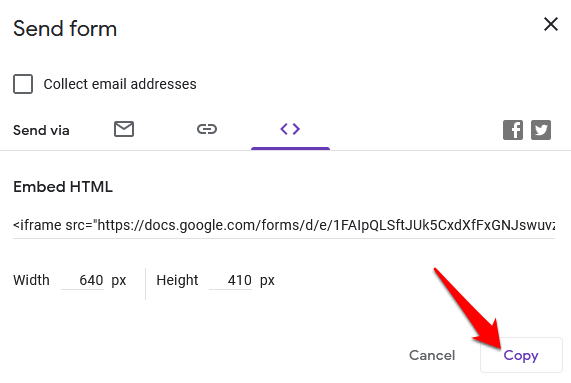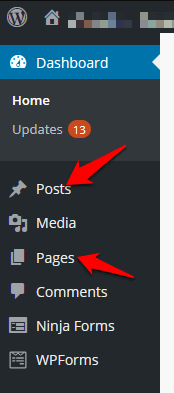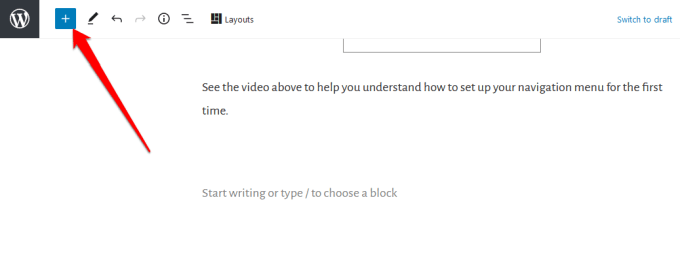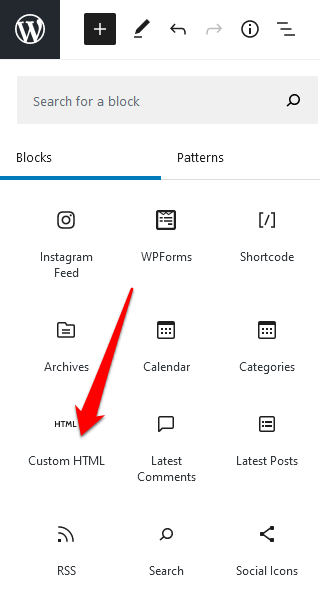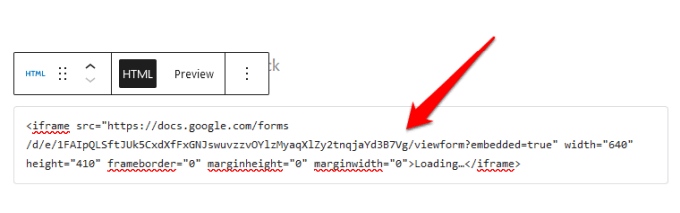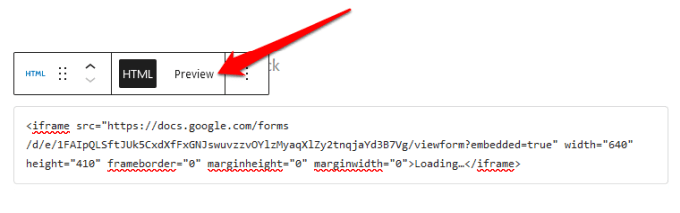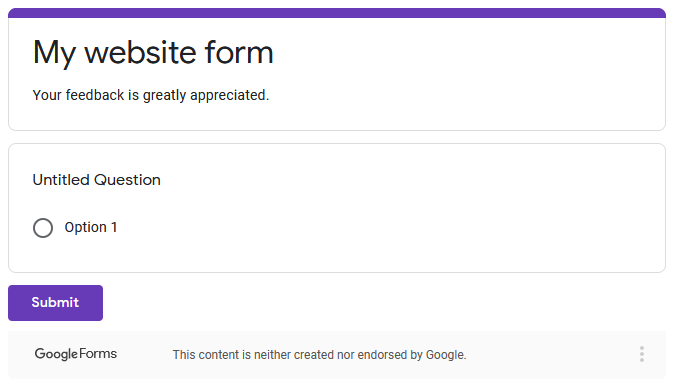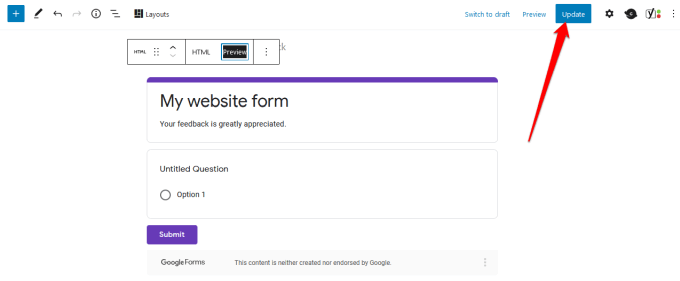Εάν δυσκολεύεστε να αποκτήσετε μια φόρμα στον ιστότοπό σας, θα μπορούσατε να εγκαταστήσετε μια προσθήκη για βασική λειτουργικότητα, αλλά αυτό μπορεί να επιβραδύνει περαιτέρω τον ιστότοπό σας εάν έχετε ήδη πολλές προσθήκες.
Με τις Φόρμες Google, όχι μόνο προσθέτετε μια φόρμα στον ιστότοπό σας πιο γρήγορα, αλλά λαμβάνετε και περισσότερες δυνατότητες. Για παράδειγμα, μπορείτε να εισάγετε αρχεία πολυμέσων, να εισάγετε ερωτήσεις, να ενσωματώνεστε εύκολα με το WordPress και το email, να κάνετε κοινή χρήση σε περισσότερες πλατφόρμες και να απολαμβάνετε επιπλέον χώρο αποθήκευσης στο Google Drive .
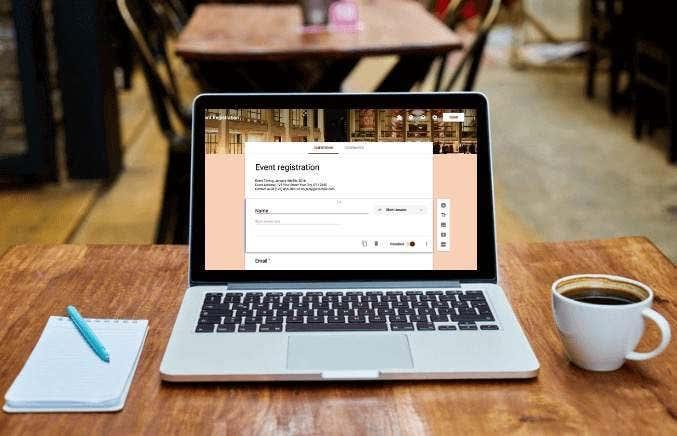
Επιπλέον, οι Φόρμες Google σάς επιτρέπουν να συνεργάζεστε με τους συμπαίκτες σας και να παρακολουθείτε όλα τα αποτελέσματα από τις φόρμες σας από διαφορετικά κανάλια, όχι μόνο από τον ιστότοπό σας.
Δείτε πώς μπορείτε να ενσωματώσετε γρήγορα τις Φόρμες Google στον ιστότοπό σας με μερικά απλά βήματα.
Πώς να ενσωματώσετε Φόρμες Google στον ιστότοπό σας
Για να ξεκινήσετε, θα χρειαστείτε μια Φόρμα Google και τον ενσωματωμένο της κώδικα, τον οποίο θα προσθέσετε στη σελίδα ή θα δημοσιεύσετε όπου θέλετε να εμφανίζεται η φόρμα στον ιστότοπό σας.
Δημιουργήστε μια φόρμα Google
- Για να δημιουργήσετε μια Φόρμα Google, βεβαιωθείτε ότι είστε συνδεδεμένοι στον λογαριασμό σας Google και, στη συνέχεια, επιλέξτε το εικονίδιο Φόρμες Google στο μενού των Εφαρμογών Google . Εναλλακτικά, μεταβείτε στη διεύθυνση forms.google.com .
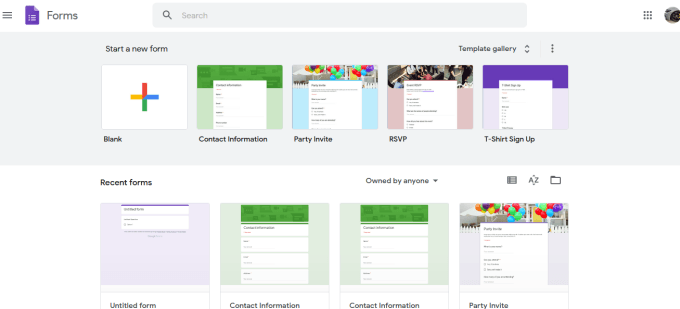
- Επιλέξτε το Κενό πλακίδιο από τη γραμμή εργαλείων για να δημιουργήσετε τη φόρμα σας από την αρχή ή επιλέξτε ένα πρότυπο από τις διαθέσιμες επιλογές.
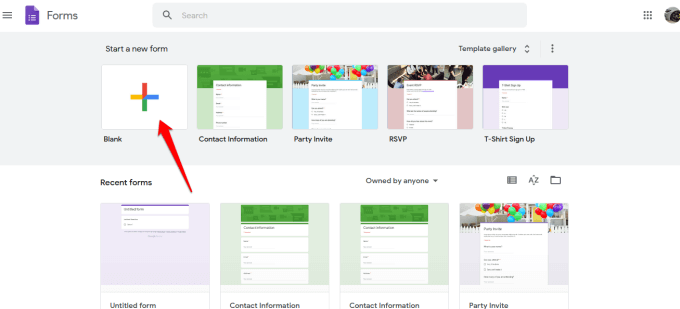
- Προσθέστε έναν τίτλο και μια περιγραφή στη φόρμα σας.
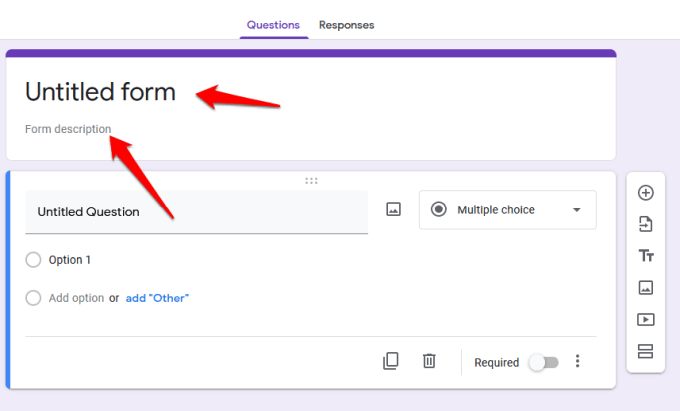
- Στη συνέχεια, χρησιμοποιήστε τη γραμμή εργαλείων στα δεξιά για να προσθέσετε ερωτήσεις, να εισαγάγετε ερωτήσεις από διαφορετική φόρμα, να ανεβάσετε βίντεο και εικόνες ή να προσθέσετε μια ενότητα.
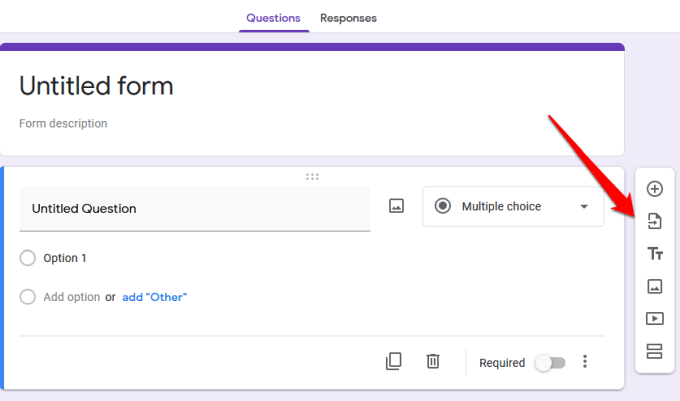
- Εάν θέλετε να επιλέξετε τον τύπο απάντησης, επιλέξτε το βέλος δίπλα στην ενότητα τύπου απάντησης.
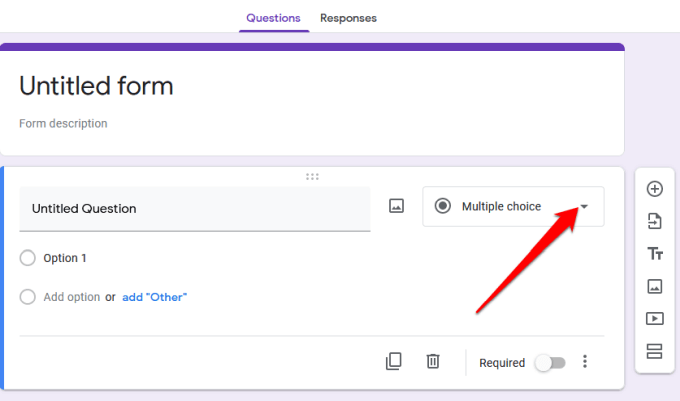
- Από τις επιλογές, μπορείτε να επιλέξετε να αφήνετε τους χρήστες να αφήνουν μια σύντομη απάντηση ή παράγραφο, πολλαπλές επιλογές, να επισημαίνουν πλαίσια ελέγχου ή να επιλέγουν επιλογές από ένα αναπτυσσόμενο μενού.
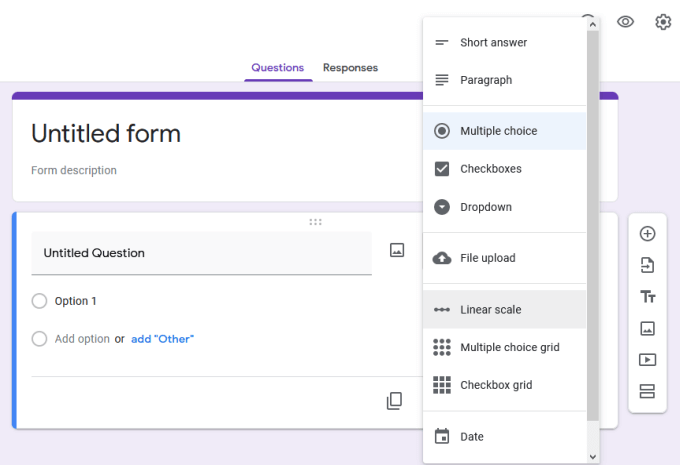
- Για να προσαρμόσετε ή να αλλάξετε το θέμα της φόρμας, χρησιμοποιήστε το εικονίδιο της παλέτας στην επάνω δεξιά πλευρά της οθόνης.
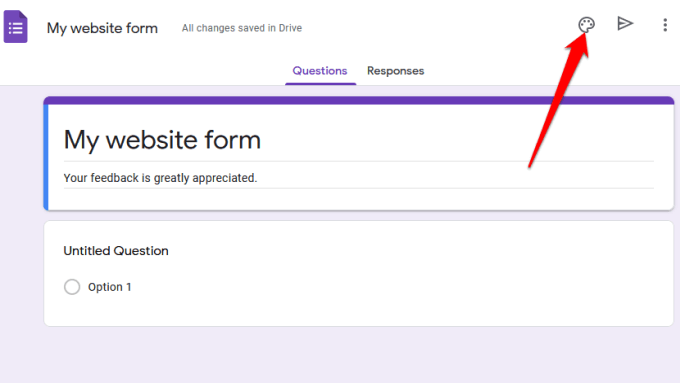
- Μπορείτε επίσης να κάνετε προεπισκόπηση της τελικής σχεδίασης χρησιμοποιώντας το εικονίδιο του ματιού πριν την αποθηκεύσετε και την ενσωματώσετε στον ιστότοπό σας.
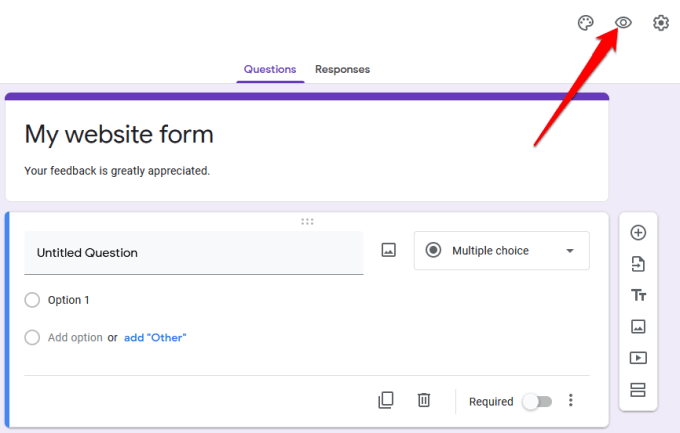
- Εάν θέλετε να συλλέξετε διευθύνσεις email, να περιορίσετε τους χρήστες σε μία απάντηση ο καθένας ή να τους επιτρέψετε να επεξεργαστούν τις απαντήσεις τους μετά την υποβολή της φόρμας, επιλέξτε τις Ρυθμίσεις για προχωρημένους (εικονίδιο με το γρανάζι).
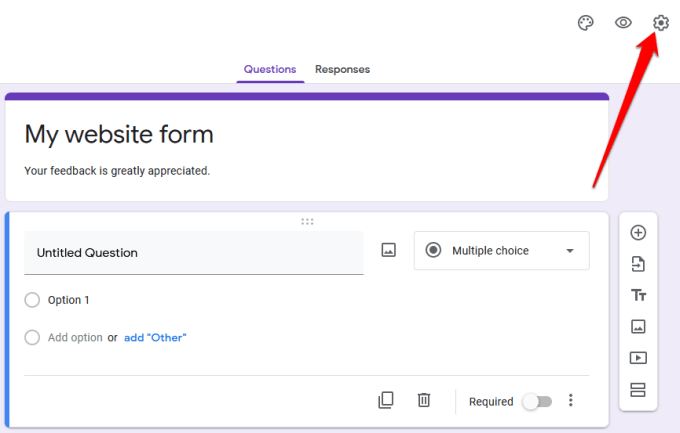
- Επιλέξτε το εικονίδιο με τις τρεις κουκκίδες για περισσότερες επιλογές, όπως προσθήκη συνεργατών, αναίρεση ενεργειών, προσθήκη προτιμήσεων ή πρόσθετα από το Google Workspace Marketplace.
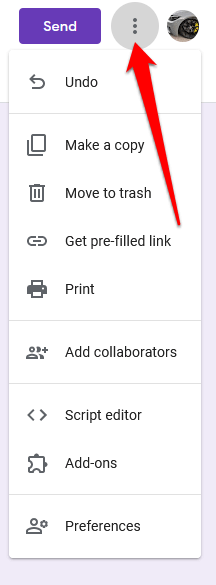
Σημείωση : Η επιλογή Προσθήκη συνεργατών σάς επιτρέπει να προσκαλέσετε μέλη της ομάδας σας να εργαστούν στη φόρμα. Μπορείτε να στείλετε προσκλήσεις χρησιμοποιώντας την επιλογή κοινής χρήσης συνδέσμου ή να πληκτρολογήσετε τις διευθύνσεις ηλεκτρονικού ταχυδρομείου τους και θα λάβουν μια ειδοποίηση μέσω email με την πρόσκληση.
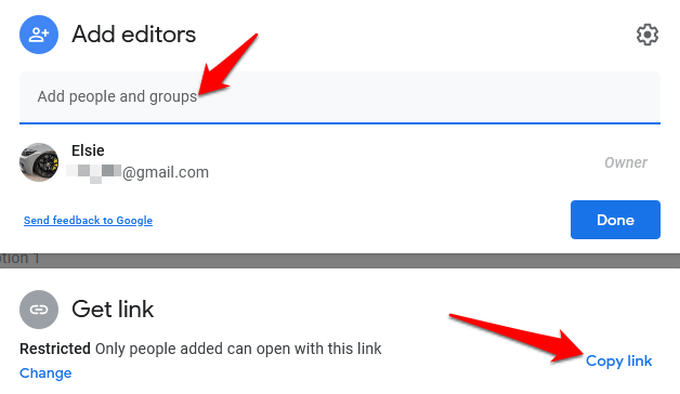
Ενσωματώστε τη Φόρμα Google στον ιστότοπό σας
Τώρα που έχετε έτοιμη τη Φόρμα Google, το επόμενο βήμα είναι να την προσθέσετε στον ιστότοπό σας. Για να το κάνετε αυτό, πρέπει να λάβετε τον κώδικα ενσωμάτωσης της φόρμας, ο οποίος είναι ένα μοναδικό απόσπασμα κώδικα που θα προσθέσετε στη σελίδα ή στη δημοσίευση όπου θέλετε να εμφανίζεται η φόρμα.
- Για να λάβετε τον κώδικα ενσωμάτωσης της φόρμας, επιλέξτε Αποστολή στην επάνω δεξιά πλευρά του παραθύρου του προγράμματος επεξεργασίας φόρμας.
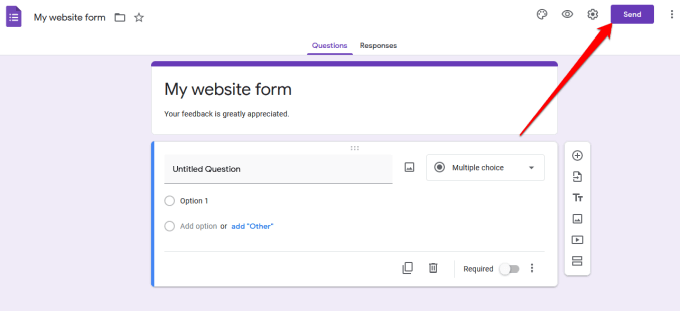
- Στη φόρμα Αποστολή , θα δείτε διάφορες επιλογές που μπορείτε να χρησιμοποιήσετε για να μοιραστείτε τη φόρμα, για παράδειγμα μέσω συνδέσμου, email, μέσων κοινωνικής δικτύωσης ή HTML. Μπορείτε να επιλέξετε εάν θα κοινοποιήσετε τη φόρμα στο Facebook ή στο Twitter ή να τη στείλετε στη λίστα email των συνδρομητών σας.
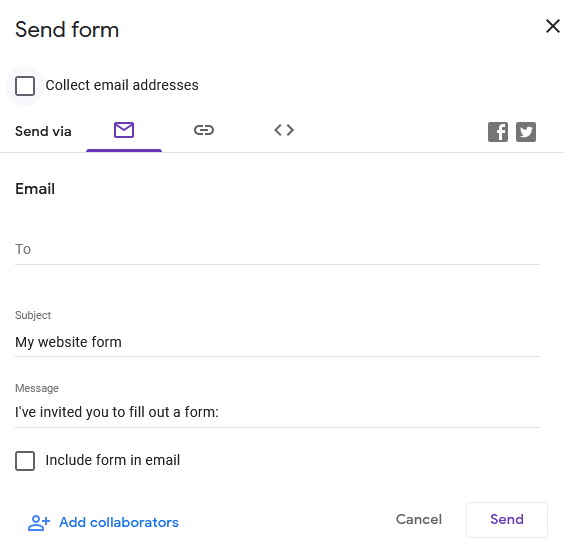
- Για να ενσωματώσετε τη φόρμα στον ιστότοπό σας, πρέπει να χρησιμοποιήσετε την επιλογή HTML . Επιλέξτε την καρτέλα <> .
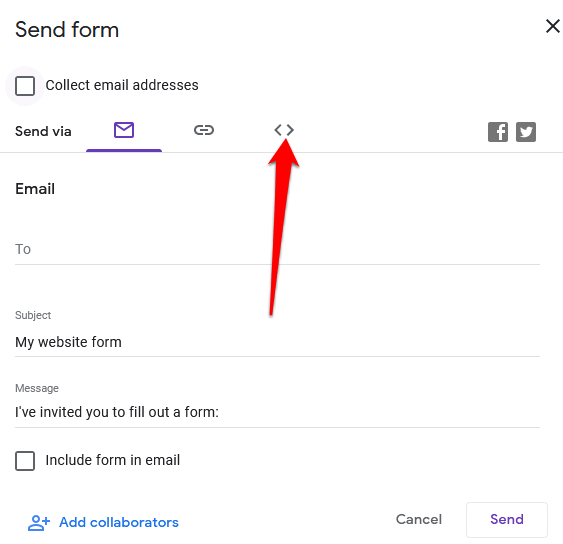
- Στο πεδίο Ενσωμάτωση HTML , θα δείτε ένα απόσπασμα κώδικα, καθώς και τα πλαίσια πλάτους και ύψους όπου μπορείτε να αλλάξετε τις διαστάσεις μεγέθους για την ενσωματωμένη φόρμα σας.
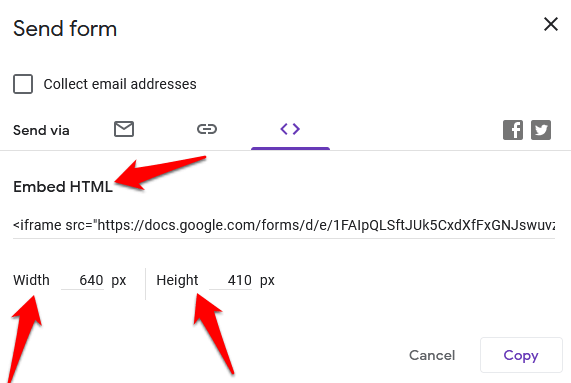
- Επιλέξτε Αντιγραφή για να αντιγράψετε τον κώδικα ενσωμάτωσης και μεταβείτε στον πίνακα ελέγχου του ιστότοπού σας.
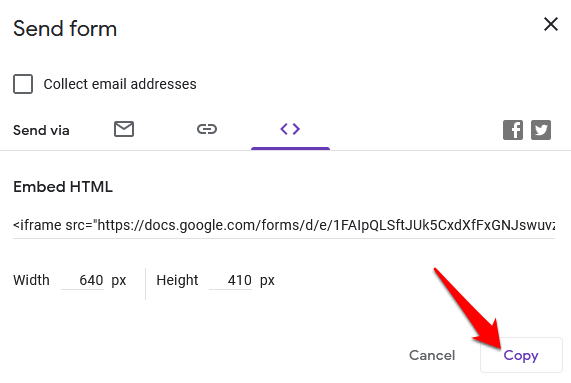
Προσθέστε τον κώδικα ενσωμάτωσης της Φόρμας Google στον ιστότοπό σας
Τώρα που έχετε τον κώδικα ενσωμάτωσης, συνδεθείτε στον πίνακα ελέγχου διαχειριστή του ιστότοπού σας και μεταβείτε στη σελίδα ή στη δημοσίευση όπου θέλετε να ενσωματώσετε τη φόρμα.
Σημείωση : Οι οδηγίες σε αυτόν τον οδηγό ισχύουν για το WordPress χρησιμοποιώντας το πρόγραμμα επεξεργασίας Gutenberg/Block .
- Το πρώτο βήμα είναι να προσθέσετε ένα προσαρμοσμένο μπλοκ HTML . Για να το κάνετε αυτό, ανοίξτε το πρόγραμμα επεξεργασίας μπλοκ επιλέγοντας Σελίδες ή Αναρτήσεις στον πίνακα διαχείρισης και βρείτε τη σελίδα ή την ανάρτηση που θέλετε να επεξεργαστείτε.
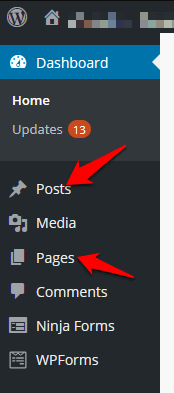
- Επιλέξτε το εικονίδιο Προσθήκη μπλοκ (+) στην επάνω αριστερή πλευρά του προγράμματος επεξεργασίας μπλοκ δίπλα στο λογότυπο του WordPress.z
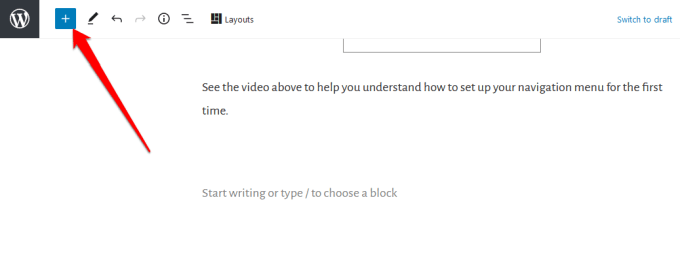
- Μεταβείτε στην ενότητα Μορφοποίηση και κάντε κύλιση προς τα κάτω για να βρείτε και να επιλέξετε Προσαρμοσμένο HTML .
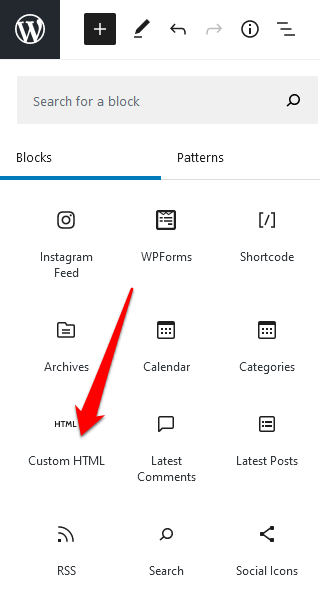
- Επικολλήστε το απόσπασμα κώδικα HTML που αντιγράψατε νωρίτερα στο πεδίο που παρέχεται.
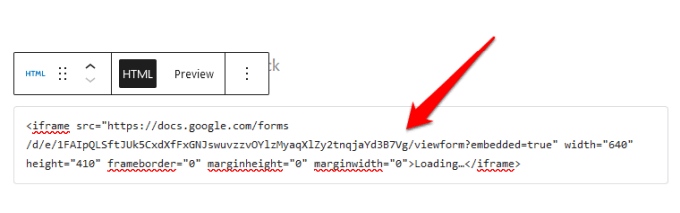
- Στη γραμμή εργαλείων του μπλοκ προσαρμοσμένου HTML, επιλέξτε την καρτέλα Προεπισκόπηση για να δείτε μια προεπισκόπηση του τρόπου εμφάνισης της φόρμας στον ιστότοπό σας.
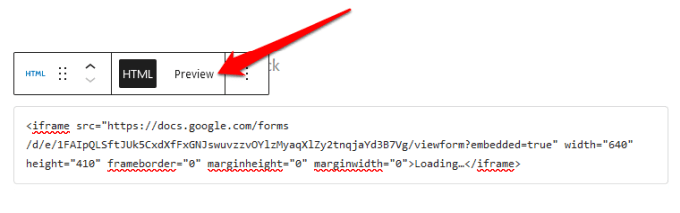
- Η Φόρμα Google θα εμφανιστεί στη σελίδα ή στην ανάρτησή σας.
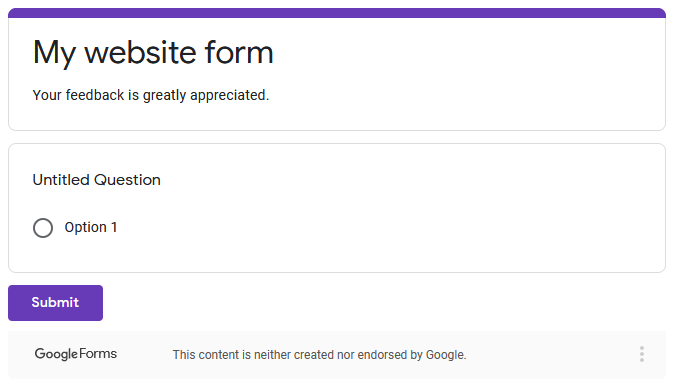
- Βεβαιωθείτε ότι έχετε ενημερώσει την ανάρτηση ή τη σελίδα σας μετά την επεξεργασία για να αποθηκευτούν οι αλλαγές.
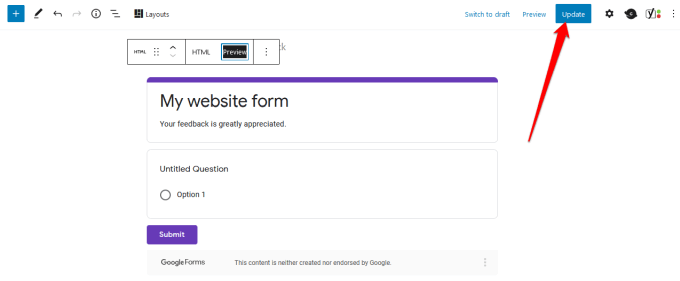
Δημιουργήστε την τέλεια φόρμα για τον ιστότοπό σας
Είτε θέλετε να προσθέσετε μια έρευνα στον ιστότοπό σας, μια φόρμα παραγγελίας στο ηλεκτρονικό σας κατάστημα, εγγραφή εκδήλωσης ή φόρμα επικοινωνίας, οι Φόρμες Google μπορούν να σας βοηθήσουν να δημιουργήσετε τις τέλειες φόρμες για τον ιστότοπό σας.
Ρίξτε μια ματιά στους οδηγούς μας για το πώς να ενσωματώσετε το Ημερολόγιο Google στον ιστότοπό σας και πώς να δημιουργήσετε το δικό σας αναδυόμενο κουπόνι στο WordPress για πρόσθετη λειτουργικότητα και καλύτερη εμπειρία χρήστη.
Καταφέρατε να δημιουργήσετε και να ενσωματώσετε Φόρμες Google στον ιστότοπό σας χρησιμοποιώντας αυτόν τον οδηγό; Μοιραστείτε μαζί μας στα σχόλια.